مؤلف:
Virginia Floyd
تاريخ الخلق:
9 أغسطس 2021
تاريخ التحديث:
1 تموز 2024

المحتوى
- خطوات
- جزء 1 من 4: من سلة المهملات
- جزء 2 من 4: استخدام نسخة احتياطية
- جزء 3 من 4: استخدام نسخة قديمة
- جزء 4 من 4: استخدام Recuva
- نصائح
- تحذيرات
إذا حذفت ملفًا أو مجلدًا عن طريق الخطأ على جهاز الكمبيوتر الذي يعمل بنظام Windows 7 ، فيمكنك استعادته من "سلة المحذوفات". ومع ذلك ، إذا كنت قد أفرغت بالفعل سلة المهملات ، فسيتعين عليك استعادة ملف النسخة الاحتياطية ؛ إذا فشل ذلك ، فاستخدم البرنامج الخاص Recuva ، الذي يبحث عن الملفات المحذوفة ويستعيدها.
خطوات
جزء 1 من 4: من سلة المهملات
 1 انقر نقرًا مزدوجًا على أيقونة سلة المهملات. إنه على سطح المكتب.
1 انقر نقرًا مزدوجًا على أيقونة سلة المهملات. إنه على سطح المكتب.  2 انقر بزر الماوس الأيمن على الملف المحذوف.
2 انقر بزر الماوس الأيمن على الملف المحذوف. 3 انقر فوق يعيد.
3 انقر فوق يعيد. 4 أغلق نافذة سلة المهملات. ستتم استعادة الملف المحذوف إلى المجلد الذي حذفته منه.
4 أغلق نافذة سلة المهملات. ستتم استعادة الملف المحذوف إلى المجلد الذي حذفته منه.
جزء 2 من 4: استخدام نسخة احتياطية
 1 انقر فوق ⊞ فوز. يقوم Windows 7 تلقائيًا بنسخ الملفات احتياطيًا ؛ إذا قمت بحذف الملفات ، يمكنك استعادتها من نسخة احتياطية.
1 انقر فوق ⊞ فوز. يقوم Windows 7 تلقائيًا بنسخ الملفات احتياطيًا ؛ إذا قمت بحذف الملفات ، يمكنك استعادتها من نسخة احتياطية.  2 انقر فوق لوحة التحكم.
2 انقر فوق لوحة التحكم. 3 انقر فوق النظام والسلامة.
3 انقر فوق النظام والسلامة. 4 انقر فوق الأرشفة والاستعادة.
4 انقر فوق الأرشفة والاستعادة. 5 انقر فوق استعادة الملفات.
5 انقر فوق استعادة الملفات. 6 حدد الملفات التي تريد استردادها. يمكنك العثور على الملفات التي تحتاجها في النسخ الاحتياطية بثلاث طرق:
6 حدد الملفات التي تريد استردادها. يمكنك العثور على الملفات التي تحتاجها في النسخ الاحتياطية بثلاث طرق: - انقر فوق بحث وأدخل اسم الملف.
- انقر فوق ابحث عن الملفات والعثور على الملفات في المجلدات المعنية.
- انقر فوق ابحث عن المجلدات والعثور على المجلدات.
 7 انقر فوق إضافة إلى ذلك.
7 انقر فوق إضافة إلى ذلك. 8 حدد المجلد حيث سيتم استعادة الملفات. يمكنك استعادتها إلى مجلدها الأصلي (افتراضي) أو النقر فوق شريط التمرير بجوار "في مجلد" ثم تحديد مجلد.
8 حدد المجلد حيث سيتم استعادة الملفات. يمكنك استعادتها إلى مجلدها الأصلي (افتراضي) أو النقر فوق شريط التمرير بجوار "في مجلد" ثم تحديد مجلد.  9 انقر فوق عرض الملفات المستردة.
9 انقر فوق عرض الملفات المستردة.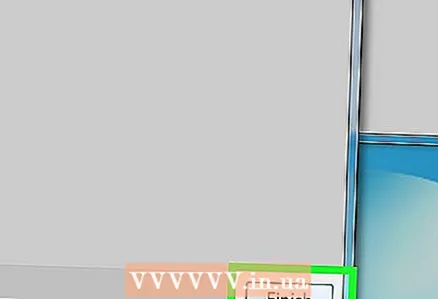 10 انقر فوق لإكمال. ستتم استعادة الملفات.
10 انقر فوق لإكمال. ستتم استعادة الملفات.
جزء 3 من 4: استخدام نسخة قديمة
 1 انقر نقرًا مزدوجًا فوق "الكمبيوتر". إذا لم يكن هذا الرمز على سطح المكتب ، فانقر فوق ⊞ فوز > الكمبيوتر (في جزء القائمة الأيمن).
1 انقر نقرًا مزدوجًا فوق "الكمبيوتر". إذا لم يكن هذا الرمز على سطح المكتب ، فانقر فوق ⊞ فوز > الكمبيوتر (في جزء القائمة الأيمن).  2 انقر نقرًا مزدوجًا فوق المجلد الذي قمت بحذف الملف منه. على سبيل المثال ، إذا قمت بحذف ملف من مجلد الموسيقى ، فانقر فوقه نقرًا مزدوجًا.
2 انقر نقرًا مزدوجًا فوق المجلد الذي قمت بحذف الملف منه. على سبيل المثال ، إذا قمت بحذف ملف من مجلد الموسيقى ، فانقر فوقه نقرًا مزدوجًا.  3 انقر بزر الماوس الأيمن فوق المجلد الفرعي حيث تم تخزين الملف. على سبيل المثال ، إذا تم تخزين الملف في مجلد iTunes الفرعي ، فانقر بزر الماوس الأيمن فوقه.
3 انقر بزر الماوس الأيمن فوق المجلد الفرعي حيث تم تخزين الملف. على سبيل المثال ، إذا تم تخزين الملف في مجلد iTunes الفرعي ، فانقر بزر الماوس الأيمن فوقه.  4 انقر فوق العودة إلى النسخة السابقة.
4 انقر فوق العودة إلى النسخة السابقة. 5 حدد نقطة استعادة.
5 حدد نقطة استعادة. 6 انقر فوق حسنا. إذا تم تنشيط File History على جهاز الكمبيوتر الخاص بك ، فستتم استعادة الملف.
6 انقر فوق حسنا. إذا تم تنشيط File History على جهاز الكمبيوتر الخاص بك ، فستتم استعادة الملف.
جزء 4 من 4: استخدام Recuva
 1 افتح موقع البرنامج ريكوفا. Recuva هو برنامج مجاني يبحث في القرص عن الملفات المحذوفة ويستعيدها. ضع في اعتبارك أنه في الواقع ، لا تزال الملفات المحذوفة على القرص الصلب ، لذلك يمكن استرداد بعضها.
1 افتح موقع البرنامج ريكوفا. Recuva هو برنامج مجاني يبحث في القرص عن الملفات المحذوفة ويستعيدها. ضع في اعتبارك أنه في الواقع ، لا تزال الملفات المحذوفة على القرص الصلب ، لذلك يمكن استرداد بعضها.  2 انقر فوق تنزيل مجاني (تنزيل مجاني).
2 انقر فوق تنزيل مجاني (تنزيل مجاني). 3 اضغط على رابط التحميل
3 اضغط على رابط التحميل 4 انتظر حتى يتم تنزيل ملف التثبيت على جهاز الكمبيوتر الخاص بك. ابحث عن الملف في مجلد التنزيلات.
4 انتظر حتى يتم تنزيل ملف التثبيت على جهاز الكمبيوتر الخاص بك. ابحث عن الملف في مجلد التنزيلات.  5 انقر نقرًا مزدوجًا فوق الملف الذي تم تنزيله. اسمح لي بتثبيت برنامج Recuva عند مطالبتك بذلك.
5 انقر نقرًا مزدوجًا فوق الملف الذي تم تنزيله. اسمح لي بتثبيت برنامج Recuva عند مطالبتك بذلك.  6 انقر فوق "لا شكرًا ، لست بحاجة إلى CCleaner".
6 انقر فوق "لا شكرًا ، لست بحاجة إلى CCleaner". 7 انقر فوق ثبت (ثبت).
7 انقر فوق ثبت (ثبت). 8 انقر فوق قم بتشغيل برنامج ريكوفا (ابدأ برنامج Recuva). لتخطي معلومات حول الإصدار الحالي ، قم بإلغاء تحديد مربع "عرض ملاحظات الإصدار" أسفل الزر. ثبت (ثبت).
8 انقر فوق قم بتشغيل برنامج ريكوفا (ابدأ برنامج Recuva). لتخطي معلومات حول الإصدار الحالي ، قم بإلغاء تحديد مربع "عرض ملاحظات الإصدار" أسفل الزر. ثبت (ثبت).  9 انقر فوق التالي (إضافة إلى ذلك).
9 انقر فوق التالي (إضافة إلى ذلك). 10 حدد نوع الملف. إذا لم تكن متأكدًا من النوع الذي تريد اختياره ، فحدد المربع بجوار "جميع الملفات".
10 حدد نوع الملف. إذا لم تكن متأكدًا من النوع الذي تريد اختياره ، فحدد المربع بجوار "جميع الملفات". - سيستغرق العثور على جميع الملفات وقتًا طويلاً.
 11 انقر فوق التالي (إضافة إلى ذلك).
11 انقر فوق التالي (إضافة إلى ذلك). 12 حدد المجلد الذي قمت بحذف الملف منه. إذا كنت لا تعرف المجلد الذي تريد تحديده ، فحدد المربع بجوار "لست متأكدًا".
12 حدد المجلد الذي قمت بحذف الملف منه. إذا كنت لا تعرف المجلد الذي تريد تحديده ، فحدد المربع بجوار "لست متأكدًا".  13 انقر فوق التالي (إضافة إلى ذلك).
13 انقر فوق التالي (إضافة إلى ذلك). 14 انقر فوق ابدأ. إذا كنت تبحث عن الملفات للمرة الثانية ، فحدد المربع بجوار "تمكين الفحص العميق".
14 انقر فوق ابدأ. إذا كنت تبحث عن الملفات للمرة الثانية ، فحدد المربع بجوار "تمكين الفحص العميق".  15 حدد المربعات بجوار الملفات التي تريد استردادها.
15 حدد المربعات بجوار الملفات التي تريد استردادها. 16 انقر فوق استعادة (يعيد).
16 انقر فوق استعادة (يعيد). 17 حدد المجلد حيث سيتم استعادة الملفات.
17 حدد المجلد حيث سيتم استعادة الملفات. 18 انقر فوق حسنا. ستتم استعادة الملفات.
18 انقر فوق حسنا. ستتم استعادة الملفات.
نصائح
- Recuva هو برنامج رائع لاستعادة الملفات ، ولكن يمكنك استخدام برنامج آخر مشابه (على سبيل المثال ، MiniTool Data Recovery).
تحذيرات
- إذا كنت ، بعد حذف الملفات ، تستخدم جهاز الكمبيوتر الخاص بك بنشاط (تدوين الملفات الأخرى وحذفها) ، تقل فرص نجاح استرداد الملفات.



